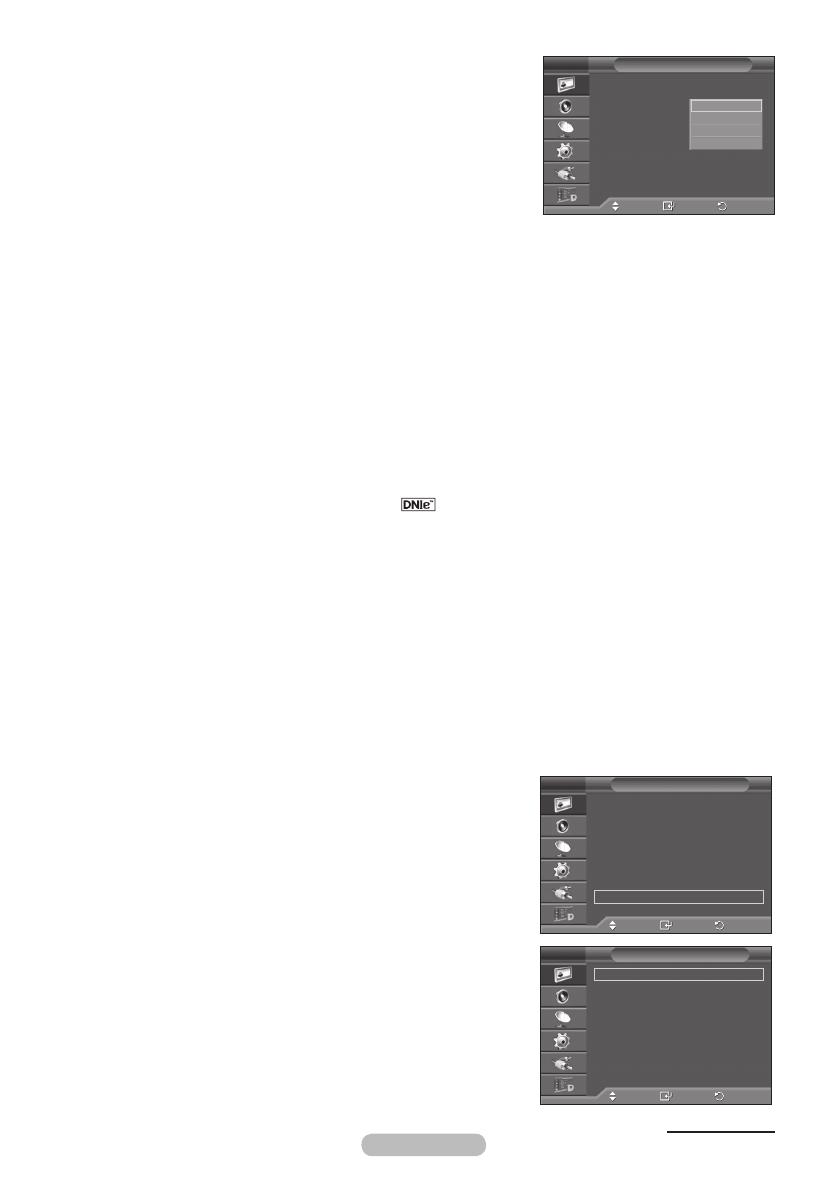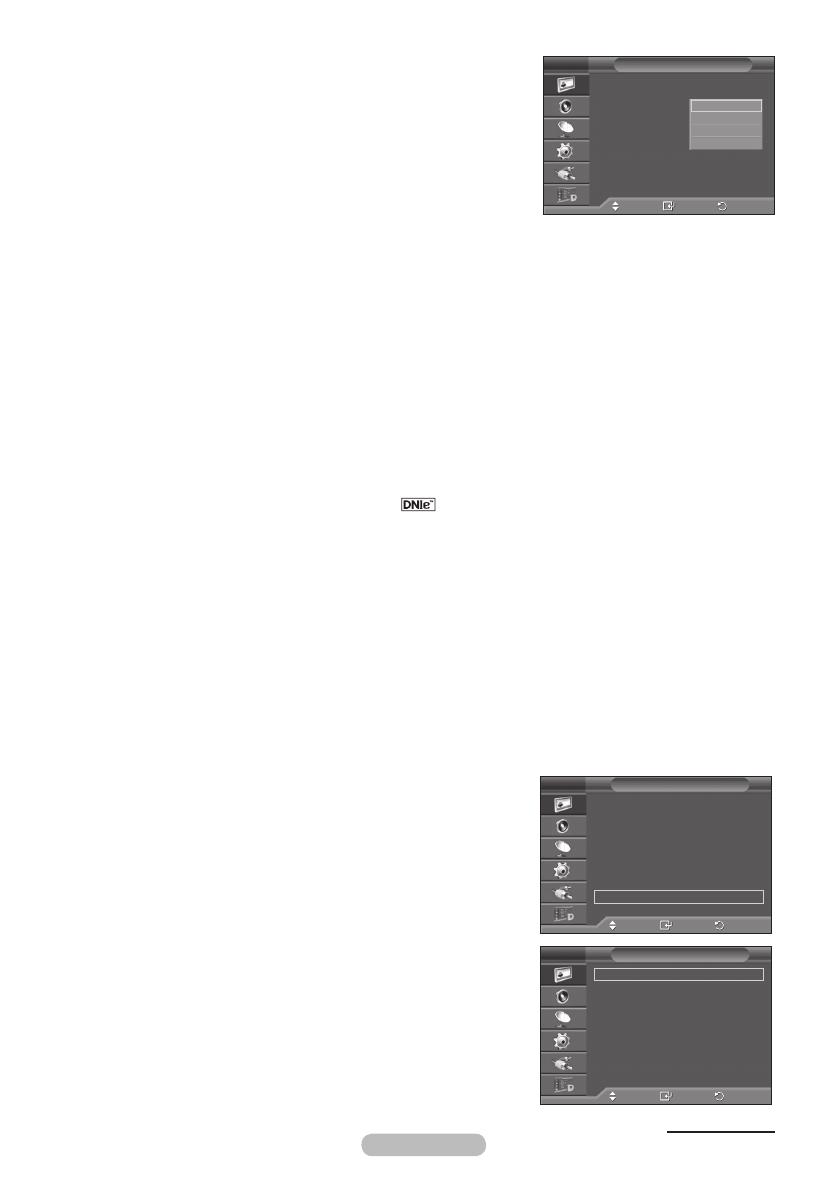
Schermmodus: 16:9/Breedbeeldzoom/Zoom/4:3
Wanneer u het beeldformaat op een tv met een breedte van 16:9
instelt op Auto-breed, kunt u het gewenste beeldformaat instellen
op 4:3 WSS (Wide Screen Service) of niets. Omdat er voor elk
land in Europa een ander beeldformaat geldt, is deze functie
bedoeld om het juiste beeldformaat te kiezen.
−16:9: Stelt het beeld in op de 16:9 breedbeeldmodus.
−Breedbeeldzoom: Vergroot het formaat van het beeld
verder dan 4:3.
−Zoom: hiermee vergroot u het beeld verticaal op het scherm.
−4:3: Stelt het beeld in op de 4:3 normale modus.
➢
Deze functie is beschikbaar is de modus Auto-breed.
➢
Deze functie is niet beschikbaar in de modi Component en HDMI.
Dig. ruisfilter: Uit/Laag/Middel/Hoog/Auto.
Als het ontvangen signaal zwak is, kunt u deze functie activeren om statische ruis en echobeelden te
verminderen die mogelijk op het scherm verschijnen.
Als het signaal zwak is, selecteert u één van de andere opties totdat de afbeelding het best wordt weergegeven.
Real 100 Hz Demo: Uit/Aan
U kunt duidelijk verschil zien tussen “Echt 100Hz” en 50Hz, met name tijdens het kijken naar sport. Als u kijkt
naar een gepauzeerd of stilstaand beeld, kunt u mogelijk geen verschil zien tussen “Echt 100Hz” en 50Hz.”
DNIe: Uit/Demo/Aan
Deze tv is voorzien van de functie DNIe, waarmee een hoge visuele kwaliteit wordt gewaarborgd. Als u
DNIe aanzet, kunt u het scherm bekijken terwijl de functie DNIe is geactiveerd. Als u DNIe instelt op Demo,
kunt u ter demonstratie normale beelden en een toegepast DNIe-beeld op het scherm zien. Door deze
functie te gebruiken kunt u het verschil in beeldkwaliteit zien.
➢
DNIe
TM
(Digital Natural Image engine)
Deze functie geeft een scherper beeld dankzij de 3D-ruisonderdrukking en de detail-, contrast- en
witverbetering. Dankzij de nieuwe algoritme voor beeldcompensatie is het beeld scherper, helderder en
gedetailleerder. DNIe
TM
-technologie is geschikt voor verschillende beeldsignalen.
➢
Deze functie is niet beschikbaar in de pc-modus.
➢
DNIe is alleen beschikbaar in de modus Dynamisch.
HDMI-zwartniveau: Normaal/Laag
Met deze functie kunt u de beeldkwaliteit aanpassen wanneer u via de HDMI-invoer voor het beperkte RGB-
bereik (16 tot 235) last hebt van scherminbranding (een zwarte waas, laag contrast, zwakke kleuren enz.).
➢
Deze functie is alleen actief wanneer de externe invoer is aangesloten op HDMI (RGB-signalen).
Modus Alleen blauw: Uit/Aan
Deze functie is voor experts op het gebied van AV-apparaten.Deze functie geeft het blauwe signaal weer door het rode en
groene signaal uit het videosignaal te verwijderen, waardoor er een soort blauwfilter-effect ontstaat dat wordt gebruikt om
de kleur en tint van videoapparatuur zoals dvd-spelers en Home Theaters aan te passen. Met deze functie kunt u voor elk
videoapparaat dat gebruikmaakt van de kleurenbalkpatronen Rood/
Groen/Blauw/Cyaan/ Magenta/Geel, de kleur en tint naar wens instellen
overeenkomstig het signaalniveau van elk videoapparaat, zonder dat u een
blauwfilter nodig heeft.
➢
Modus Alleen blauw is beschikbaar wanneer de modus
Beeld is ingesteld op Film of Standaard.
Bescherming tegen inbranden
Om het risico van het inbranden van het scherm te verkleinen
is dit apparaat uitgerust met technologie voor inbrandpreventie.
Met deze technologie kunt u de beweging van het beeld op en
neer (Verticale lijn) en van links naar rechts (Punten horizontaal)
instellen. Met de tijdsinstelling kunt u de tijd tussen het bewegen
van het beeld programmeren in minuten.
−Pixelverschuiv.: Met deze functie worden iedere minuut
de pixels op uw plasmascherm in horizontale of verticale
richting verschoven om de kans op inbranding van uw
scherm te minimaliseren.
• Stel Pixelverschuiv. in op Aandooropdetoets▲of▼te
drukken en druk vervolgens op de toets ENTER.
•Selecteerdegewensteoptiedooropdetoets▲of▼te
drukken en druk vervolgens op de toets ENTER.
Beschikbare opties: Punten hor., Vert. lijn, Tijd
Verpl.
Enter
Terug
Kleur tint :Normaal
Formaat :Auto-breed
Schermmodus :16:9
Dig. ruisfilter : :
Real 100Hz Demo :
DNle :
HDMI-zwartniveau :Normaal
Modus Alleen blauw
:Off
Bescherming tegen inbranden
Afbeeldingsopties
T V
16:9
Breedbeeldzoom
Zoom
4:3
Verpl.
Enter
Terug
Pixelverschuiv.
Wit
Schuiven
Grijswaarden balken
:Verduisteren
Bescherming tegen inbranden
T V
Verpl.
Enter
Terug
Kleur tint :Normal
Formaat :Auto-breed
Schermmodus :16:9
Dig. ruisfilter :Auto
Real 100Hz Demo :Uit
DNle :Aan
HDMI-zwartniveau :Normaal
Modus Alleen blauw
:Uit
Bescherming tegen inbranden
Afbeeldingsopties
T V
Wordt vervolgd...